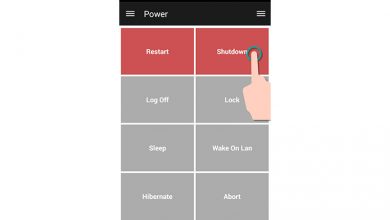Comment activer le GPS de votre Smartphone ou tablette Android et iOS? Guide étape par étape
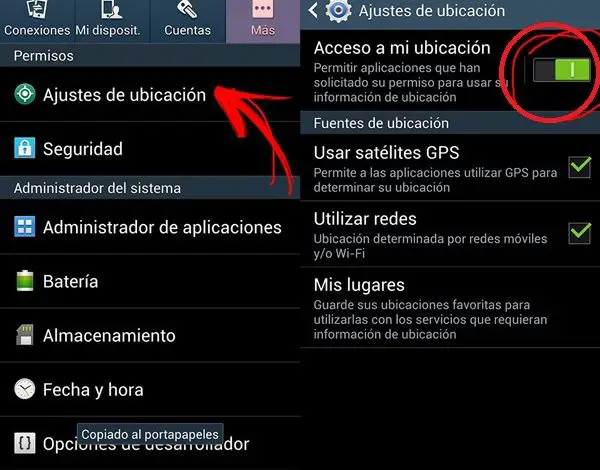
Le GPS, associé au système mondial de navigation par satellite (GNSS) pour son acronyme en anglais, constitue actuellement l’un des outils les plus utiles au monde en termes de technologie de localisation. Surtout dans les smartphones, le système de localisation est essentiel , car il vous aide non seulement à savoir où vous vous trouvez, mais vous permet également de vous rendre plus facilement à un endroit spécifique sans vous perdre.
En plus de localiser votre destination, le GPS de votre smartphone vous permet d’accéder à votre téléphone même s’il a été volé ou perdu . Tous les téléphones portables contiennent une puce électronique à l’intérieur qui reconnaît automatiquement l’emplacement de l’appareil. Cela signifie que quel que soit le cas, vous pourrez savoir où se trouve votre mobile, et si vous le souhaitez, vous pouvez même effacer toutes les informations qui s’y trouvent.
Bien que le GPS offre divers services, de nombreuses personnes ne savent toujours pas comment l’utiliser. Donc si vous voulez profiter de cette possibilité et que vous ne savez pas comment l’activer, dans cet article nous vous expliquons comment le faire rapidement et facilement .
Étapes pour activer ou désactiver le GPS de votre appareil mobile
Activer ou désactiver le GPS de votre mobile est un processus extrêmement simple, aussi simple que d’activer ou de désactiver le WiFI ou les données mobiles.
Sur Android
Pour utiliser la géolocalisation sur votre téléphone mobile, la première chose à faire est d’ activer le «Système de localisation» . Pour qu’il accède aux informations du lieu où vous vous trouvez et puisse vous guider vers l’endroit où vous souhaitez vous rendre.
- Allez dans le menu principal et cliquez sur le menu » Paramètres » ou » Configuration «.
- Recherchez l’option » Personnel » suivi de » Emplacement «. Dans certains cas, il peut être trouvé dans » Paramètres avancés «, cela en fonction du type de téléphone que vous avez.
- Faites glisser le bouton pour activer l’emplacement jusqu’à ce qu’il dise « Oui » ou devienne vert, bleu ou orange . Si vous avez une autre version d’Android, cochez simplement la case pour l’activer. Pour le désactiver, il vous suffit de faire glisser à nouveau le bouton.
- Vous pouvez choisir quelles applications peuvent accéder à ces informations, étant les plus importantes, TripAdvisor, Google Maps, Wikiloc, etc.
- De cette façon, le signal satellite a déjà localisé votre appareil et vous pouvez indiquer l’endroit où vous voulez aller. Mais vous devez d’abord entrer le GPS.
- Parfois, ce système d’exploitation attache généralement toutes les applications liées à Google dans un dossier, afin d’y accéder plus facilement. Si tel est le cas, entrez le raccourci appelé « Google » et cliquez sur le logo « Google Maps ». S’il ne s’affiche pas de cette façon, recherchez directement l’application appelée « Cartes ».
- Une fois l’application ouverte, vous pouvez utiliser le GPS et atteindre la destination souhaitée . Aussi avec cette application, vous pouvez rechercher des stations-service, des guichets automatiques, des restaurants ou tout autre endroit.
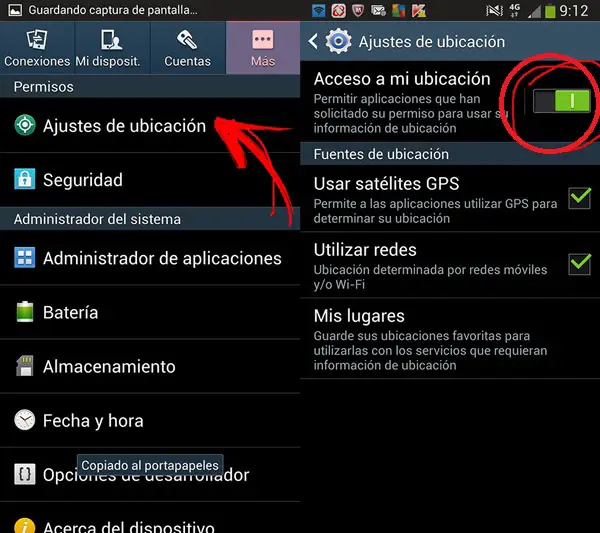
Gardez à l’esprit que pour trouver les endroits, vous devez localiser l’icône bleue contenant une flèche à l’écran, dans la partie inférieure droite. Là, vous pouvez mettre l’adresse où vous êtes et le point de destination. Plus tard, vous n’aurez plus qu’à assister aux indications que le système vous enverra.
«MISE À JOUR
Avez-vous besoin d’activer l’option de géolocalisation de votre téléphone Android ou iPhone et vous ne savez pas comment le faire?
ENTREZ ICI
et découvrez comment le faire étape par étape avec ce TUTORIAL
FACILE et RAPIDE
»
* Astuce: pour activer ou désactiver les connexions GPS plus rapidement sur un smartphone Samsung, faites simplement glisser votre doigt du haut de l’écran de votre téléphone vers le bas pour afficher le menu de notification où nous pouvons avec un simple toucher son icône, activez-la ou désactivez-la . C’est un moyen de contrôler rapidement notre connexion GPS.
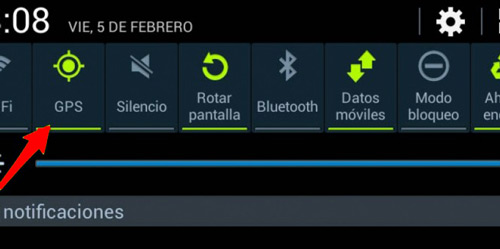
Sur iPhone
- Dans le menu » Paramètres » de votre téléphone, recherchez l’option » Confidentialité «, suivie de » Localisation «.
- Activez l’option de localisation en déplaçant le bouton vers la droite. Pour le désactiver, il vous suffit de répéter l’étape mais vers la gauche.
- Dans cette option, vous pourrez activer le GPS pour les applications et les sites Web qui nécessitent l’utilisation de votre emplacement exact. De la même manière, vous pouvez autoriser si vous le souhaitez à utiliser votre localisation lorsque vous utilisez l’App, ou au contraire, que vous n’y accédez à aucun moment.
- Si vous souhaitez rechercher une adresse spécifique et que vous souhaitez utiliser le GPS, une fois que vous avez effectué les étapes précédentes, il vous suffit de vous rendre dans l’ application « Cartes ».
- Enfin, en haut, vous pouvez écrire et trouver l’adresse dont vous avez besoin et attendre que l’application vous donne des instructions.
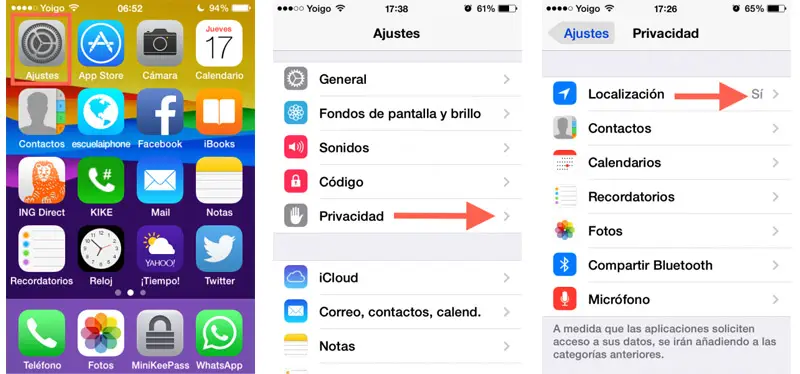
Comment activer le GPS d’Android ou iPhone à distance si mon mobile a été volé?
La technologie de ces derniers temps a rendu plus facile la récupération de votre appareil mobile , soit parce qu’il a été volé, soit parce qu’il est perdu. Pour cela, il existe différentes applications qui vous permettent de contrôler le téléphone via une connexion Internet. Par exemple, ils vous aident à savoir où elles se trouvent, à effacer les données de votre appareil, à activer l’écran de verrouillage, entre autres options.
Mais il existe également un moyen de pouvoir le faire via le compte Google ou iCloud auquel votre mobile est lié. Dans cette partie, nous allons vous montrer comment localiser votre téléphone mobile à distance.
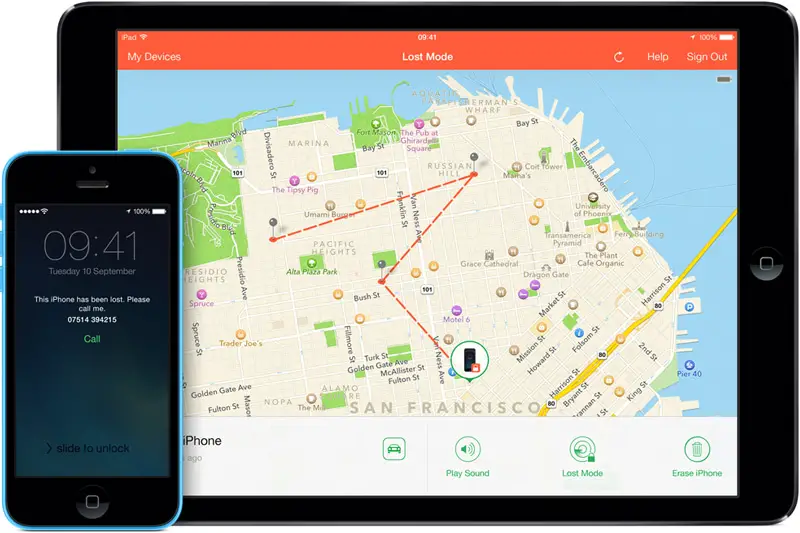
Sur Android
- Depuis le moteur de recherche Google, accédez au compte Gmail que vous avez associé à votre appareil.
- Entrez » Google App » situé dans la barre supérieure où l’image Google apparaît.
- Cliquez sur l’option » Compte «.
- Dans la section » Accès et sécurité «, recherchez l’option » Trouver votre téléphone «. Cela ouvrira une liste avec différentes alternatives dans lesquelles vous pourrez choisir l’une d’entre elles. Parmi ceux-ci, vous pouvez faire:
- Faites sonner votre mobile
- Trouvez l’emplacement de votre appareil
- Verrouille le
- Se déconnecter du compte Google
- Effacez les données de votre appareil
- Google localisera automatiquement votre appareil . Ensuite, il vous montrera une carte avec le pays, la municipalité et la rue où il se trouvait. Il est à noter qu’il n’est pas nécessaire d’activer la localisation , car le système intelligent de Google facilite le processus.
Sur iOS
- Dans le système iOS, vous ne pouvez l’utiliser que si vous aviez auparavant l’option Localiser mon iPhone activée . Vous pouvez également le faire à partir d’iCloud , si vous y accédez, il vous demandera de vous connecter avec votre identifiant Apple et votre mot de passe, vous pourrez alors activer cette option.
- Depuis iCloud, vous pouvez localiser votre iPhone, iPad ou iPod touch . Même si la batterie est faible ou éteinte, vous pourrez la localiser.
- Dans iCloud, vous pouvez faire en sorte que votre appareil joue un son afin de pouvoir le localiser facilement, ou vous pouvez le mettre en » Mode Perdu «, cela provoquera le verrouillage immédiat de votre mobile et générera un moteur de recherche et suivra l’emplacement où il a été au cours des dernières 24 heures .
- iOS a la particularité de faire apparaître un message avec un numéro de contact à l’écran , même s’il est bloqué. Pour que la personne qui l’a retrouvé en cas de perte, puisse vous localiser sans accéder au reste des informations.
- Grâce à iCloud, vous pouvez effacer le contenu à distance de l’appareil et le récupérer à l’avenir via la sauvegarde dans le cloud. De même, effectuez le » Verrouillage d’activation » qui vise à empêcher quelqu’un d’utiliser ou d’essayer de vendre votre appareil.
Si vous avez des questions, laissez-les dans les commentaires, nous vous répondrons dans les plus brefs délais, et cela sera également d’une grande aide pour plus de membres de la communauté. Je vous remercie!